windows10怎么清理垃圾呢,用户们如果经常使用win10的话会发现用户的系统总是会有各种垃圾的生成,但是用户不知道如何清理这个垃圾,因为大部分是缓存,下面就带来了windows10怎么清理垃圾方法介绍的内容,用户们可以按照此方法来操作这样就可以解决清理垃圾的问题了。
windows10怎么清理垃圾
1、要想在电脑上清理系统文件垃圾,首先我们可以在电脑上打开设置。
2、然后在设置界面选择系统选项进入系统设置界面。
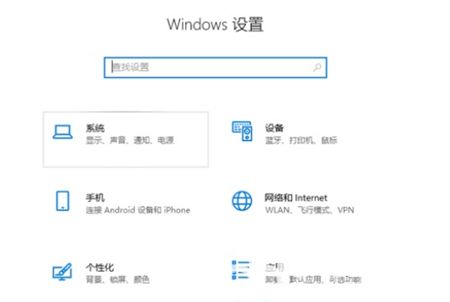
3、进入系统界面后在左侧找到储存点击打开。
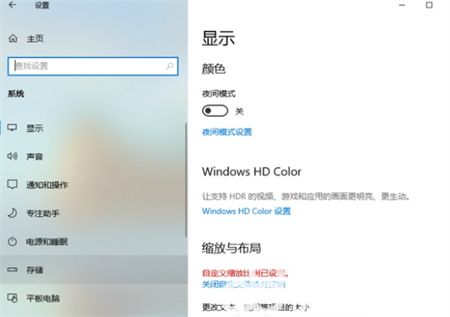
4、然后选择自己需要清理的磁盘。
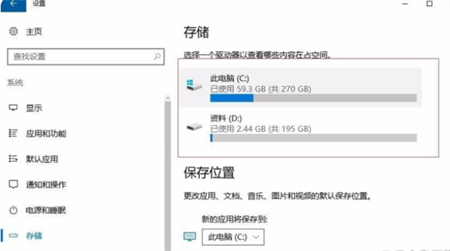
5、进入磁盘后能看到该磁盘下的所有文件,可以手动在这个地方删除自己不需要的文件。我们这里先要找到如图所示中的临时文件,点击进去。
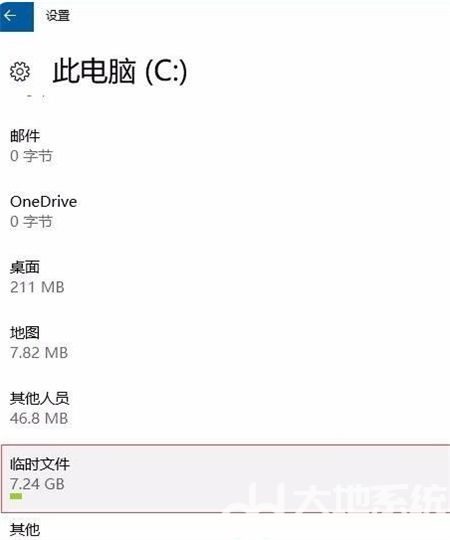
6、这里我们所看到的临时文件基本上都是安装包和缓存文件,直接点击删除文件即可清理掉。
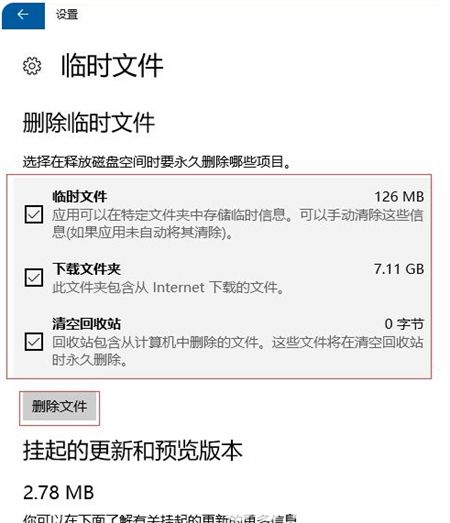
以上就是windows10怎么清理垃圾的内容,希望可以帮到大家。